Kā izveidot PowerPoint prezentāciju, izmantojot veidnes
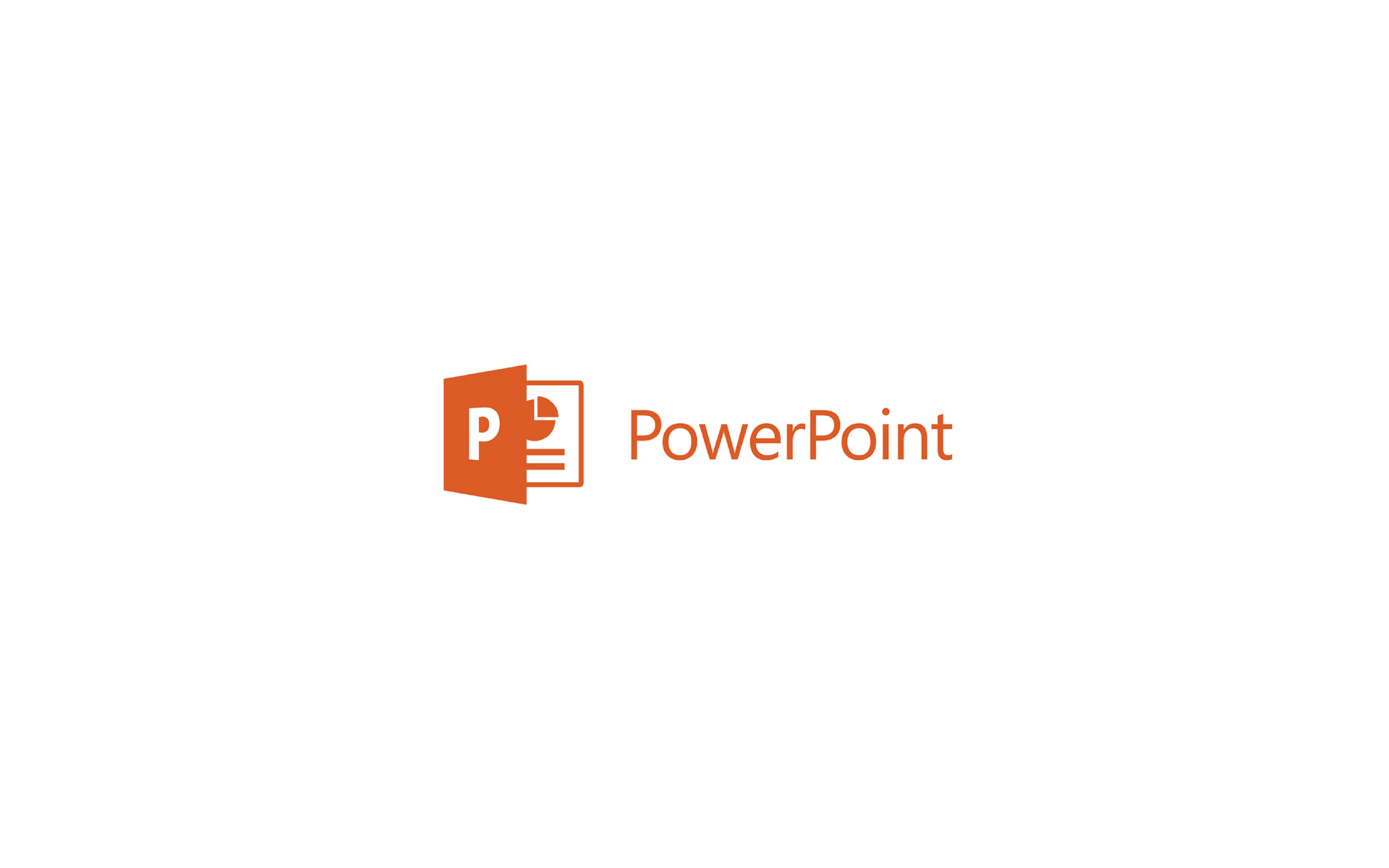
Ja jūs precīzi zināt, ko vēlaties pateikt prezentācijā, nevis ķerties pie rutīnas Automātiskā satura vednis varat zvanīt pa tālr Veidne-s, kas nosaka slaidu izkārtojumu (Slaids). Un Veidne vai veidni ir iepriekš definētu formātu kopa, ko nodrošina lietojumprogramma PowerPoint , kurā iekļautas dažādas grafikas, tipogrāfijas un specefektu kombinācijas. Dialoglodziņā, kas tiek atvērts, palaižot programmu, jums būs jāatzīmē opcija Projektēšana Tplāksne no labās puses.

Tādējādi tiks atvērts dialoglodziņš Jauna prezentācija. Ja noklikšķināt uz cilnes Dizaina veidnes tiks parādītas veidņu opcijas.

Šeit varat izvēlēties pamata dizainu, no kura sāksies prezentācija PowerPoint atkarībā no prezentācijas jomas no plaša klāsta modeļiem (Veidne- ienīst). Pēc prezentācijas dizaina izveides no opcijas varat izvēlēties izmantojamā slaida krāsu Krāsu shēmasApvidū

Lai izvēlētos modeli, noklikšķiniet uz izkārtojuma modeļa (sietspiede), kas vislabāk atbilst jūsu prasībām. No šī brīža slaidu izkārtojums ir gatavs un varat nodarboties ar prezentācijas saturu.
Kad veidojat jaunu prezentāciju, lapas parametri tiks automātiski ņemti no prezentācijas modeļa, kuru izvēlējāties dialoglodziņā Jauns vai no nosauktā modeļa faila tukša prezentācija, ja izmantojāt pogu Jauns tavs vienkārši standarts.
Prezentācijas izveides laikā šos parametrus var mainīt jebkurā laikā. Ja jau no paša sākuma precīzi zināt, kā vēlaties izskatīties visai prezentācijai, kādos izmēros veidojat slaidus, kādam displeja veidam un kādi ir lapas izmēri, uz kuras drukāsiet prezentāciju, šos parametrus vēlams definēt no sākuma.
Dialoglodziņā varat mainīt lapas parametrus Lapas iestatīšana, kuru varat izsaukt ar komandu Lapu komplektsulpp no izvēlnes Far.

izvēle Svāki izmēram: ļauj noteikt, kāda veida prezentācijai tiek pielāgots slaidu izmērs. Pēc noklusējuma slaidu izmērs ir paredzēts prezentēšanai ekrānā. No slēptā saraksta var atlasīt arī cita veida prezentācijas, kurām nepieciešams noteikt slaidu izmērus, piemēram: prezentācija ar 35mm slaidiem, Reklāmkaroga tipa prezentācija, A4 tipa prezentācija u.c.
Katram izvēlētajam prezentācijas veidam slaidiem ir lietojumprogrammas nodrošinātie noklusējuma izmēri. Ja vēlaties mainīt šos izmērus, jums ir pieejams lodziņš Width kas ļauj mainīt slaida platumu no palielināšanas un samazināšanas bultiņām līdz vajadzīgajam izmēram. Ja vēlaties mainīt slaida augstumu, varat to izdarīt lodziņā Helabi izmantojot palielināšanas un samazināšanas bultiņas.
Stāvēt Number slaidi no iti dod iespēju noteikt, no kura numura vēlaties sākt slaidu numerāciju. Pēc noklusējuma slaidu numerācija sākas ar 1. No palielināšanas un samazināšanas bultiņām var mainīt numerācijas sākuma numuru.
Slaida orientācija tiek mainīta ārpus kastes Orientācija, opcija Slaidi. Viņi var sēdēt Portrets (vertikālā orientācijā) vai Ainava (horizontālā orientācijā). Pēc noklusējuma slaidi ir orientēti Ainava. Ja vēlaties mainīt orientāciju, atzīmējiet opciju PortretsApvidū
Lodziņā tiek mainīta piezīmju, prezentācijas kopsavilkuma un kolāžu orientācija Orientācija, opcija Piezīmes, izdales materiāli & kontūru. Viņi var sēdēt Portrets (vertikālā orientācijā) vai Ainava (horizontālā orientācijā). Tie ir netieši orientēti Portrets. Ja vēlaties mainīt orientāciju, atzīmējiet opciju AinavaApvidū
Visas lapas parametros veiktās izmaiņas stājas spēkā pēc OK izpildes.
Kā izveidot PowerPoint prezentāciju, izmantojot veidnes
Kas jauns
Pret Stealth
Kaislīgs par tehnoloģijām, ar prieku rakstu vietnē StealthSettings.com kopš 2006. gada. Man ir plaša pieredze operētājsistēmās: macOS, Windows un Linux, kā arī programmēšanas valodās un blogošanas platformās (WordPress) un tiešsaistes veikalos (WooCommerce, Magento, PrestaShop).
Skatīt visas Stealth ziņasIespējams, jūs interesē arī...

